
Modifier la taille d’image dans Compressor
Vous pouvez modifier les propriétés des préréglages appliqués ou personnalisés pour définir la taille d’image de votre sortie et indiquer comment les données source remplissent l’image.
Remarque : si vous modifiez les propriétés d’un préréglage appliqué dans la rangée de sortie d’une tâche, les modifications ne s’appliquent qu’à cette sortie. Si vous modifiez les propriétés d’un préréglage personnalisé, vos modifications sont enregistrées pour une utilisation ultérieure.
Définir la taille d’image
Dans Compressor, sélectionnez un préréglage appliqué ou personnalisé.
Dans la section Propriétés vidéo de l’inspecteur vidéo, cliquez sur le menu local « Dimension image » et choisissez une taille d’image (résolution) dans la liste (ou saisissez des valeurs personnalisées dans le champ de texte à droite).
Les options de taille d’image sont divisées en quatre catégories :
Automatique : règle la sortie en fonction de la taille de l’entrée et, dans certains formats, peut contraindre la taille à une résolution maximale (horizontale, verticale ou carrée).
Pourcentage : ajuste la sortie en fonction d’un pourcentage de la taille de l’entrée.
Manuel : impose une résolution spécifique à la sortie.
Avec contrainte : limite la génération de la sortie à des proportions données.
Recadrer l’image source
Vous pouvez utiliser les commandes de recadrage pour supprimer une partie de l’image source d’origine.
Dans Compressor, sélectionnez un préréglage appliqué ou personnalisé.
Dans la section « Recadrage, Remplissage et Rotation » de l’inspecteur vidéo, procédez de l’une des manières suivantes :
Régler manuellement les dimensions du recadrage : dans la propriété Recadrage, saisissez une valeur dans les champs En haut, En bas, Gauche et Droit pour recadrer l’image source en appliquant le nombre de pixels indiqué.
Choisir un préréglage de recadrage : Cliquez sur le menu local Recadrage, puis choisissez des proportions prédéfinies.
Remarque : si les proportions sélectionnées ne correspondent pas à celles choisies dans le menu local « Dimension image », vous risquez de voir des bords noirs autour de votre image une fois le fichier transcodé.
Supprimer les barres letterbox : Cliquez sur le menu local Recadrage, puis choisissez Zone letterbox de la source. Cela indique à Compressor de détecter les bords noirs autour de l’image du fichier source et de saisir automatiquement des valeurs de recadrage pour les corriger.
Faites glisser les bords du cadre : Dans la zone d’aperçu, cliquez sur
 , puis faites glisser vers l’intérieur depuis n’importe quel bord du cadre pour recadrer l’image.
, puis faites glisser vers l’intérieur depuis n’importe quel bord du cadre pour recadrer l’image.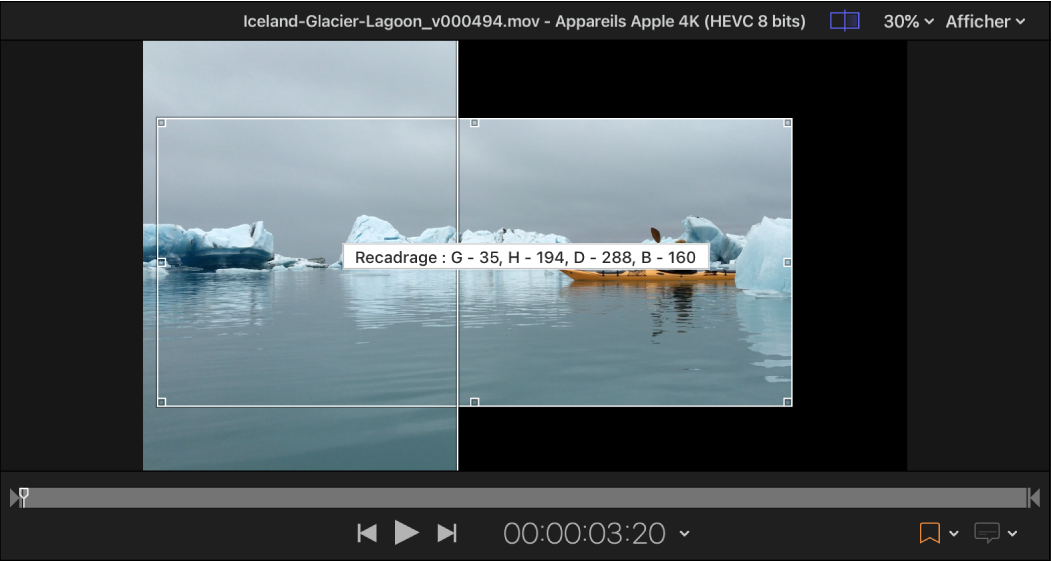
Faire tenir l’image source
Le remplissage ajoute des bords noirs à l’image source afin qu’elle tienne dans des dimensions d’image différentes.
Dans Compressor, sélectionnez un préréglage appliqué ou personnalisé.
Dans la section « Recadrage, Remplissage et Rotation » de l’inspecteur vidéo, procédez de l’une des manières suivantes :
Définir manuellement les dimensions du remplissage : Dans la propriété Remplissage, saisissez une valeur dans les champs En haut, En bas, Gauche et Droit pour remplir l’image source avec le nombre de pixels indiqué.
Choisir un préréglage de remplissage : Cliquez sur le menu local Remplissage, puis choisissez des proportions prédéfinies.
Conserver la taille d’image originale : Cliquez sur le menu local Remplissage, puis choisissez Conserver les proportions de la source. Cela permet de s’assurer que le plan source conserve ses proportions natives. Si le menu local « Dimension image » est réglé sur d’autres proportions, des bordures noires viennent alors s’ajouter au fichier de sortie transcodé.

Faire pivoter ou retourner l’image source
Dans Compressor, sélectionnez un préréglage appliqué ou personnalisé.
Dans la section « Recadrage, Remplissage et Rotation » de l’inspecteur vidéo, procédez de l’une des manières suivantes :
Faire pivoter l’image source : Cliquez sur le menu local Rotation, puis choisissez si vous voulez faire pivoter l’image de 90 degrés, 180 degrés ou 270 degrés.
Retourner l’image source : Cliquez sur le menu local Retournement, puis choisissez si vous voulez retourner l’image horizontalement et/ou verticalement.
Remarque : la propriété Rotation est toujours appliquée avant la propriété Retournement.
Mettre l’image source en conformité avec une dimension d’image spécifique
Vous pouvez utiliser Compressor pour mettre en conformité une vidéo avec des dimensions d’image spécifiques pour le montage ou la distribution. Par exemple, vous disposez d’une vidéo filmée dans le sens vertical à l’aide d’un iPhone, mais vous devez distribuer une vidéo horizontale ou créer une vidéo carrée destinée à être distribuée sur les réseaux sociaux.
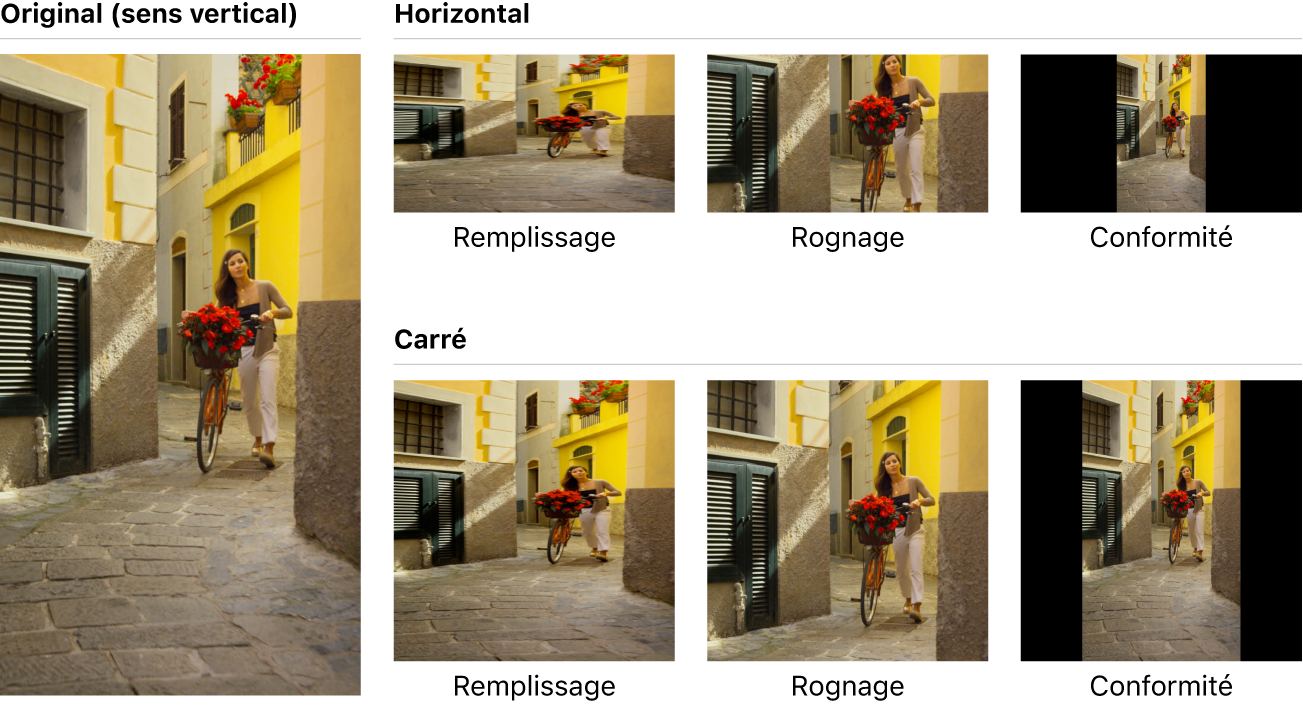
Dans Compressor, sélectionnez un préréglage appliqué ou personnalisé.
Dans la section « Propriétés vidéo » de l’inspecteur vidéo, cliquez sur le menu local « Dimension image », puis choisissez des proportions dans la section « Avec contrainte ».
Saisissez les dimensions de l’image vidéo à mettre en conformité dans les champs de texte situés à côté du menu local « Dimension image ».
Dans la section Recadrage, Remplissage et Rotation de l’inspecteur vidéo procédez de l’une des manières suivantes :
Remplir l’image : Choisissez Aucun dans les menus locaux Recadrage et Remplissage.
Recadrer l’image : Choisissez, dans le menu local Recadrage, un réglage qui correspond aux dimensions d’image saisies à l’étape 3. Compressor recadre le centre de votre vidéo de sorte à la faire tenir sur toute l’image. Pour repositionner le recadrage, choisissez Aucun dans le menu local Recadrage, puis faites glisser le cadre de recadrage dans le visualiseur.
Mettre l’image en conformité : Cliquez sur le menu local Remplissage, puis choisissez Conserver les proportions de la source. Compressor ajoute des bandes noires autour de votre vidéo afin qu’elle remplisse l’image.
Vous pouvez aussi définir la méthode de qualité de redimensionnement dans l’inspecteur vidéo. Consultez Régler la qualité de resynchronisation et de redimensionnement dans Compressor.